微信超级编辑器使用技巧和教程
2015-11-23 10:37:27文章来源:点点软件园热度:0
微信超级编辑器、采用双编辑器、点击按键即可插入相应的风格,目前已经支持30多种风格6个系列的风格样式。更多最新IT资讯尽在金顺软件园http://www.jinshun168.com/
方法/步骤
| 软件名称: | 微信超级编辑器下载 |
| 软件大小: | 21MB |
| 下载地址: | http://www.jinshun168.com/soft/25581.html |
1打开编辑器看到整个完成界面,划分为4个区域、第一个区域,功能按键区域,第二区域颜色代码区域、第三区域是左编辑器区、自动载入全套风格、第四区域,最后成品右编辑区域(自动载入音乐播放器。空余时,可以播放音乐。)但最终所有内容要在第四区域完成。

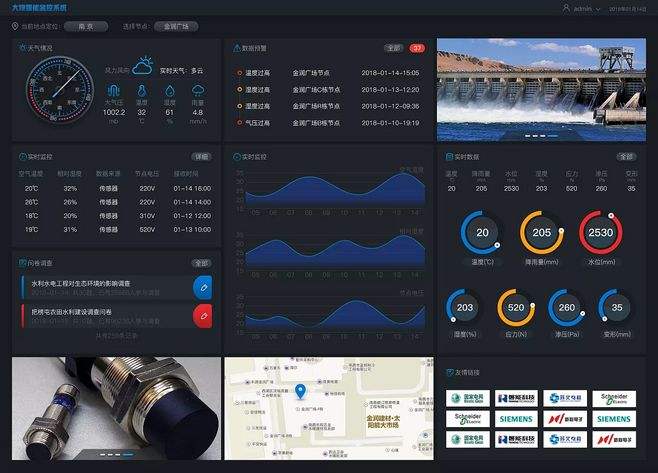

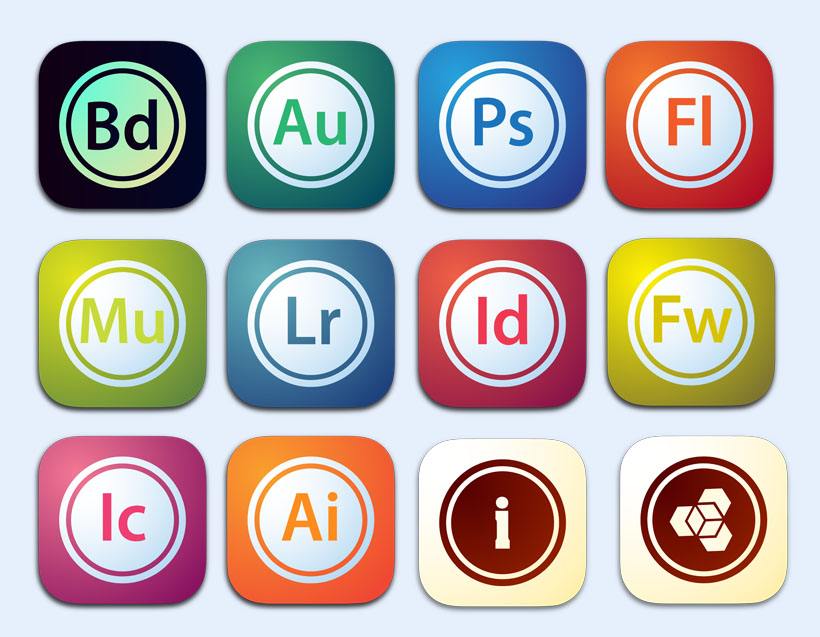
2第二步、介绍源码html模式、清空编辑器、按钮、清空文档后
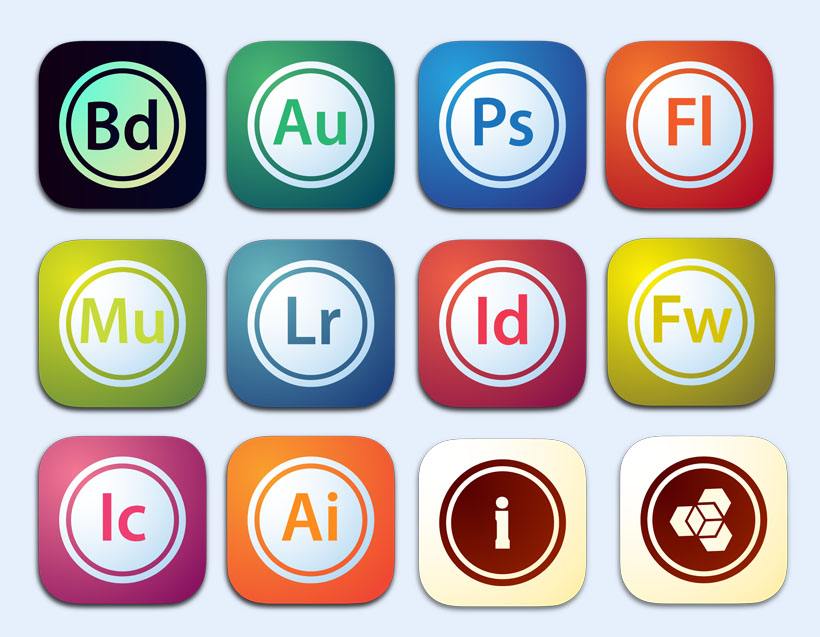

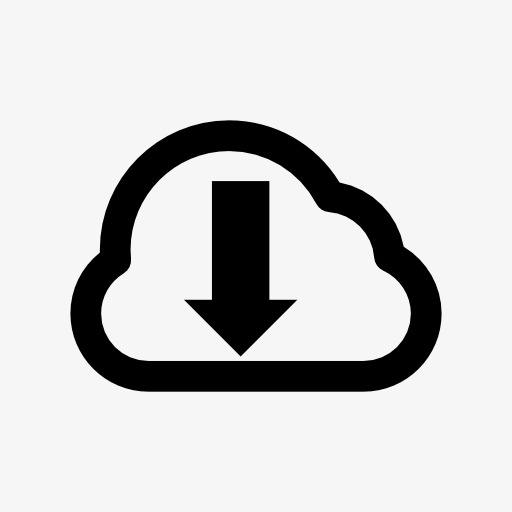
3第三步、复制主编辑器的内容到如头部:用鼠标拖选,选择出现蓝色区域的时候,要多选择出上下各一行、CTRL+C复制、才能保证复制的风格完整。然后粘贴用粘帖组合键CTRL+V到第四区域。
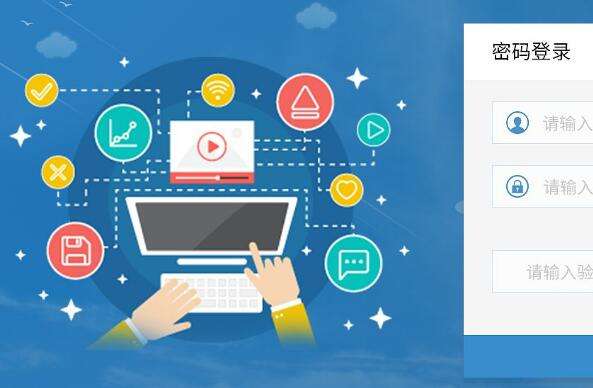
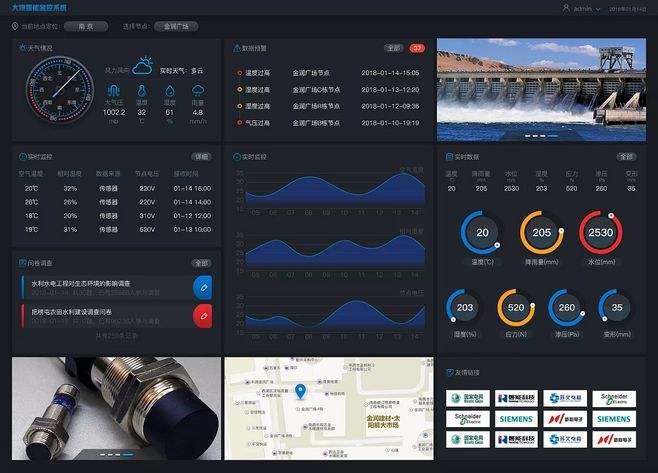
4第四步、切换5号功能按钮风格、然后复制到右边的编辑器

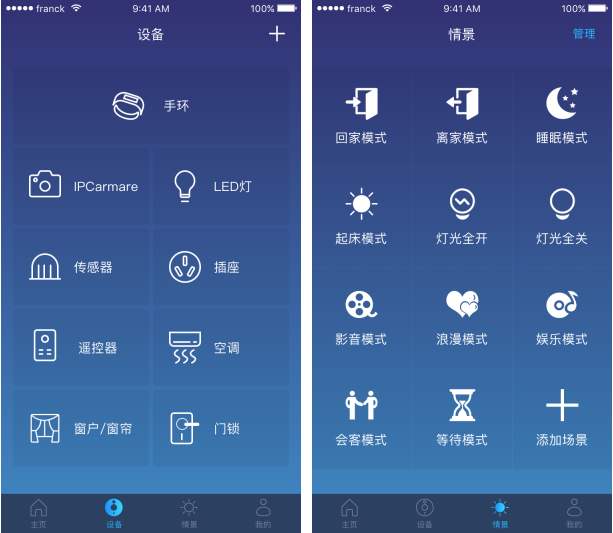
5第五步,我们来加入中间部分,和尾巴部分。首先清空左编辑器,选择9号风格。点击后看到左编辑器显示9号风格的内容,选择CTRL+C 然后在右编辑器中之前的风格后面空一行,CTRL+V 粘贴。然后我们看下预览
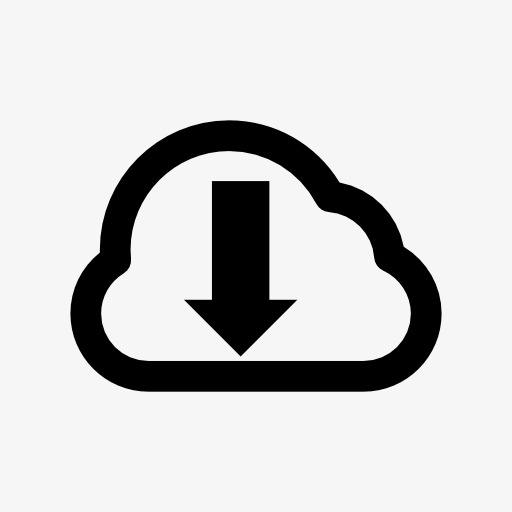

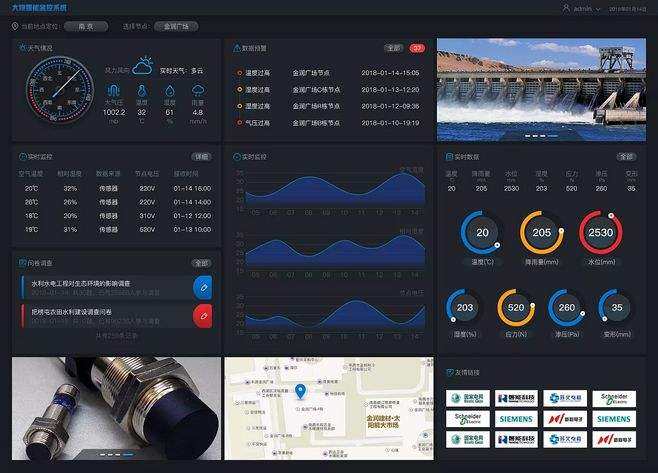
以上,就是金顺软件园小编给大家带来的微信超级编辑器使用技巧和教程全部内容,希望对大家有所帮助!
编辑:话不多小姐